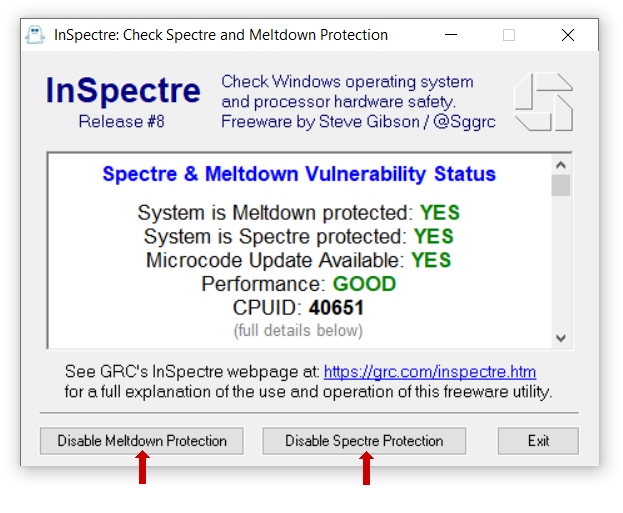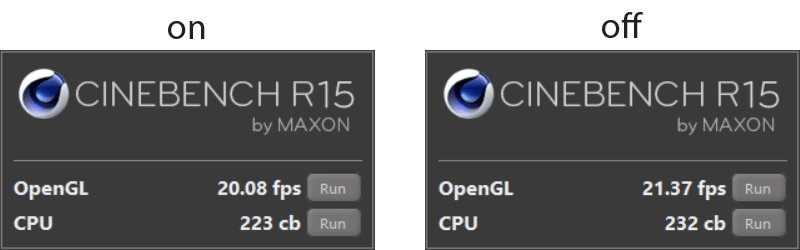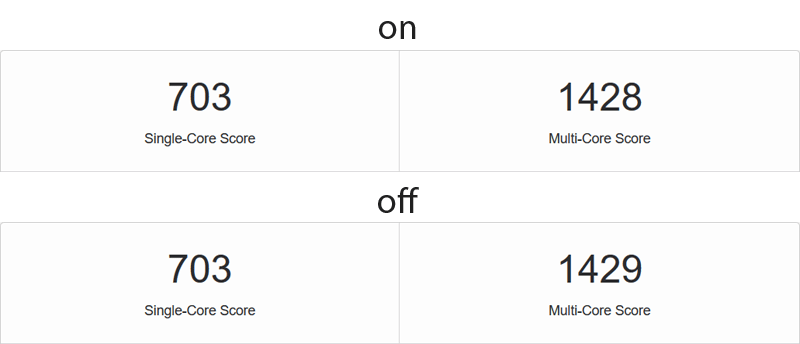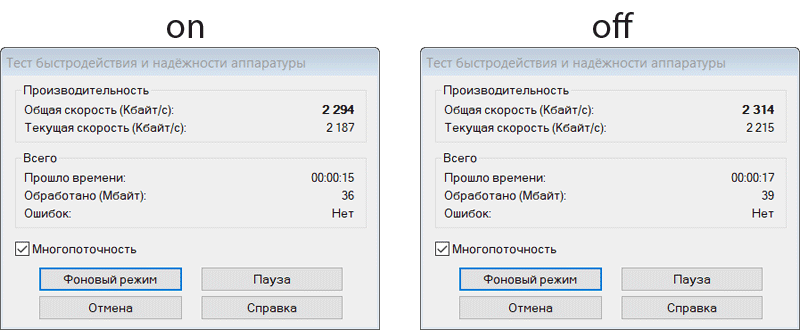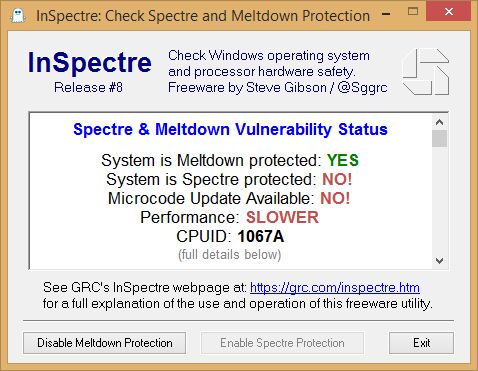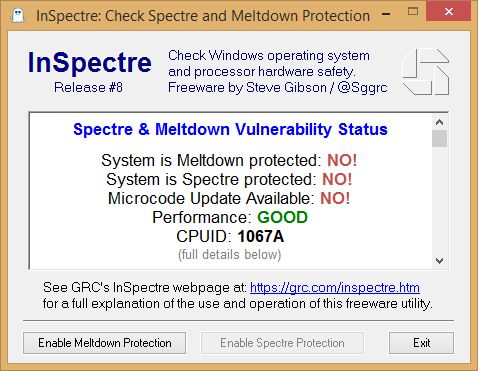- Защита от Meltdown и Spectre: влияние на быстродействие компьютера, как отключить
- Отключение защиты от Meltdown и Spectre
- Результаты тестов
- Passmark 9.0
- Cinebench R15, Cinebench R20
- Geekbench 5
- WinRAR
- x264 FHD Benchmark
- Выводы
- InSpectre или как отключить защиту от Meltdown и Spectre
- Как отключить патчи безопасности Microsoft от уязвимости процессоров Meltdown и Spectre
- Зачем отключать патчи защиты Microsoft от MeltDown и Spectre
- Как проверить наличие защиты от MeltDown и Spectre
- Выводы
Защита от Meltdown и Spectre:
влияние на быстродействие компьютера, как отключить
В 2018 году стало известно о подверженности большинства современных процессоров уязвимостям Meltdown и Spectre, использующим для атак так называемое спекулятивное выполнение команд. Примечательно, что спекулятивное выполнение – это не какой-то инструмент взлома или хакерский прием, а механизм, который сами же производители активно внедряли в процессоры в целях повышения их быстродействия. Как выяснилось, используя его «побочные эффекты», злоумышленники могли получать несанкционированный доступ к обрабатываемой на компьютере информации.
В целях устранения проблемы были выпущены специальные программные «заплатки» и обязательные обновления для операционных систем, установка которых заметно снижала быстродействие компьютеров (в некоторых случаях до 30 %). При этом, степень падения производительности варьировалась в зависимости от архитектуры процессора и версии Windows. В группу наиболее «пострадавших» попали старые процессоры Intel до микроархитектуры Haswell включительно.
Однако, в 2019 году вышли обновления Windows 10, которые, по заявлению компании Microsoft, проблему с быстродействием устранили. Имея в своем распоряжении ноутбук на базе процессора Core i5-4300U (Haswell), мы решили проверить, так ли это (провести замеры с включенной / отключенной защитой и поделиться результатами с читателями).
Система (Fujitsu Lifebook S904):
• Процессор: Intel Core i5-4300U (2 ядра / 4 потока, 1,9 – 2,9 ГГц);
• Видеокарта: встроенная Intel HD Graphics 4400 (разрешение экрана 1920×1080);
• Оперативная память: 2 x 4 GB DDR3-1600;
• Запоминающее устройство: SATA3 SSD Samsung 860 EVO 500 GB.
• Операционная система: Windows 10 Pro 64bit версия 1909 со всеми обновлениями, доступными по состоянию на начало марта 2020 года.
Отключение защиты от Meltdown и Spectre
Способов отключения защиты существует несколько, однако одним из самых простых и удобных является использование утилиты InSpectre. Она бесплатна и не требует установки. Скачать можно на сайте разработчика.
Отключить защиту при помощи InSpectre просто:
• запустить программу от имени администратора;
• поочередно нажать кнопки «Disable Meltdown Protection» и «Disable Spectre Protection»;
• закрыть программу и перезагрузить компьютер.
Чтобы снова включить защиту, нужно действовать в таком же порядке – запустить InSpectre от имени администратора, нажать кнопки «Enable Meltdown Protection» и «Enable Spectre Protection», закрыть программу, перезапустить компьютер.
Результаты тестов
Passmark 9.0
Разница в производительности процессора с включенной защитой и без нее минимальна (4132.9 против 4140.9 баллов или меньше 1 %). Результаты замеров по другим показателям тоже весьма несущественны.
Cinebench R15, Cinebench R20
Снижения быстродействия минимально (
Geekbench 5
Быстродействие процессора с включенной и отключенной защитой остается одинаковым.
WinRAR
При включении защиты быстродействие процесора снизилось лишь на 0,8%.
x264 FHD Benchmark
Результат с отключенной защитой — 7.38 fps, с включенной — 7.37 fps.
Выводы
Влияние защиты от Meltdown и Spectre на производительность в Windows 10 с установленными последними обновлениями ничтожно мало даже на компьютере со старым процессором. По крайней мере, при обычном «домашнем» использовании оно не ощущается ни в одном приложении и почти не определяется при замерах быстродействия в синтетических бэнчмарках.
В наших тестах мы использовали ноутбук с маломощным 2-ядерным процессором. Предполагаем, что в десктопных системах с большим количеством вычислительных ядер влияние защиты от Meltdown / Spectre на быстродействие может быть более существенным, однако вряд ли до такой степени, чтобы иметь хоть какое-то практическое значение.
Поэтому отключать защиту от Meltdown и Spectre на компьютере с Windows 10 смысла нет. Это снизит уровень его защиты но не прибавит производительности.
Одной из особенностей компьютеров на базе процессоров AMD, которой они выгодно отличаются от платформ Intel, является высокий уровень совместимости процессоров и материнских плат. У владельцев относительно не старых настольных систем на базе AMD есть высокие шансы безболезненно «прокачать» компьютер путем простой замены процессора на «камень» из более новой линейки или же флагман из предыдущей.
Если вы принадлежите к их числу и задались вопросом «апгрейда», эта небольшая табличка вам в помощь.
В таблицу можно одновременно добавить до 6 процессоров, выбрав их из списка (кнопка «Добавить процессор»). Всего доступно больше 2,5 тыс. процессоров Intel и AMD.
Пользователю предоставляется возможность в удобной форме сравнивать производительность процессоров в синтетических тестах, количество ядер, частоту, структуру и объем кэша, поддерживаемые типы оперативной памяти, скорость шины, а также другие их характеристики.
Дополнительные рекомендации по использованию таблицы можно найти внизу страницы.
В этой базе собраны подробные характеристики процессоров Intel и AMD. Она содержит спецификации около 2,7 тысяч десктопных, мобильных и серверных процессоров, начиная с первых Пентиумов и Атлонов и заканчивая последними моделями.
Информация систематизирована в алфавитном порядке и будет полезна всем, кто интересуется компьютерной техникой.
Таблица содержит информацию о почти 2 тыс. процессоров и будет весьма полезной людям, интересующимся компьютерным «железом». Положение каждого процессора в таблице определяется уровнем его быстродействия в синтетических тестах (расположены по убыванию).
Есть фильтр, отбирающий процессоры по производителю, модели, сокету, количеству ядер, наличию встроенного видеоядра и другим параметрам.
Для получения подробной информации о любом процессоре достаточно нажать на его название.
Люди обычно оценивают процессор по количеству ядер, тактовой частоте, объему кэша и других показателях, редко обращая внимание на поддерживаемые им технологии.
Отдельные из этих технологий нужны только для решения специфических заданий и в «домашнем» компьютере вряд ли когда-нибудь понадобятся. Наличие же других является непременным условием работы программ, необходимых для повседневного использования.
Так, полюбившийся многим браузер Google Chrome не работает без поддержки процессором SSE2. Инструкции AVX могут в разы ускорить обработку фото- и видеоконтента. А недавно один мой знакомый на достаточно быстром Phenom II (6 ядер) не смог запустить игру Mafia 3, поскольку его процессор не поддерживает инструкции SSE4.2.
Если аббревиатуры SSE, MMX, AVX, SIMD вам ни о чем не говорят и вы хотели бы разобраться в этом вопросе, изложенная здесь информация станет неплохим подспорьем.
Проверка стабильности работы центрального процессора требуется не часто. Как правило, такая необходимость возникает при приобретении компьютера, разгоне процессора (оверлокинге), при возникновении сбоев в работе компьютера, а также в некоторых других случаях.
В статье описан порядок проверки процессора при помощи программы Prime95, которая, по мнению многих экспертов и оверлокеров, является лучшим средством для этих целей.
ПОКАЗАТЬ ЕЩЕ
InSpectre или как отключить защиту от Meltdown и Spectre

Уязвимости Meltdown и Spectre: что это ?
Из исследований Янна Хорна (Jann Horn) мир узнал о Meltdown и Spectre, которые могут использоваться для кражи логинов и паролей, переписки в мессенджерах, личных фото и документов. Уязвимостям подвержены не только процессоры (чипсеты) Intel, AMD, ARM и популярные ОС, но и провайдеры облачных услуг и разрабатываемое ПО. В категорию «ущербных» попали все процессоры, выпущенные с 1995-го по 2013-ый год, кроме Intel Itanium и Atom.
Ошибки безопасности обнаружены в алгоритмах под названием «внеочередное и спекулятивное исполнения». Это опережающая подготовка процессором вычислительных результатов с целью задействовать их в будущем. Если активному приложению такие данные не нужны, они удаляются.
Итак, уязвимость Meltdown связана с особенностями внеочередного исполнения. Благодаря ему злоумышленник получает доступ к изолированной части процессорной памяти и извлекает из кэша шифрованную информацию и пароли. В свою очередь, Spectre затрагивает алгоритм спекулятивного исполнения и заставляет ЦП прогнозировать и исполнять «левые» команды, делая кэш доступным для чтения. Причем атаки Meltdown и Spectre могут использоваться одновременно, а обнаружить кражу данных практически невозможно.
После получения отчетов Хорна большинство разработчиков ОС и производителей процессоров выпустили патчи, «латающие дыры» в защите. Однако жалобы пользователей на зависания и спад производительности компьютеров приостановили массовый апдейтинг. Более того, Microsoft выложил «заплатку» KB4078130 для Windows 7 / 8.1 / 10, отключающую проблемный патч Intel, который поставлялся с одним из обновлений «операционки». По свидетельству TechCrunch.com, уменьшение производительности десктопов (ноутбуков) колеблется в пределах 5-30%, и больше всего повезло владельцам последних моделей процессоров.
Как пользоваться утилитой InSpectre
Портативная софтина создана американцем Стивом Гибсоном (Steve Gibson), дабы прояснить текущую ситуацию в системе. Она показывает информацию о защите от Meltdown и Spectre и, в случае необходимости, отключает ее через реестр Windows. Заинтересованные могут протестировать производительность ПК «до» и «после» силами AIDA64.
Как пользоваться InSpectre? Все просто: скачав героиню обзора по ссылке ниже, с правами администратора запустим ее. Если патчи безопасности установлены, в окне вы увидите «System is Meltdown protected: YES» и (или) «System is Spectre protected: YES». Для отключения защиты от уязвимостей нажмите «Disable Meltdown Protection» («Disable Spectre Protection«), засим перезагрузите устройство. Повторно открытое приложение подтвердит, что «System is Meltdown (Spectre) protected: NO!«, а «Performance» («Производительность») не «SLOWER» («Низкая»), а «GOOD» («Хорошая»).
И о приятном бонусе, появившемся в свежей 8-ой версии InSpectre. В начале апреля Intel выложил в открытый доступ список процессоров , где определено, какие CPU (ЦП) имеют обновления прошивки, а какие их никогда не получат. Сверившись с документом, автор узнал: его ноутбучный «проц» – семейства Core i7 Kaby Lake и защищающий от Spectre патч присутствует (см. идентификатор «CPUID: 906E9»).
Бесплатно скачать InSpectre с официального сайта здесь .
Important!
Гендиректор Intel Брайан Кржанич (Brian Krzanich) пообещал выпустить чипы с защитой от Spectre и Meltdown до конца текущего года.
Дмитрий dmitry_spb Евдокимов
Как отключить патчи безопасности Microsoft от уязвимости процессоров Meltdown и Spectre
Год назад я писал об обнаруженных проблемах безопасности в процессорах Intel, известные как «Meltdown» (CVE-2017-5754) и «Spectre» (CVE-2017-5753 и CVE-2017-5715) — https://moonback.ru/page/obnovlenie-uyazvimostej-bezopasnosti-protsessora-meltdown-i-spectre.
За это время корпорация Microsoft выпустила патчи, которые должны защитить операционную систему Windows от таких угроз.
Зачем отключать патчи защиты Microsoft от MeltDown и Spectre
Я заметил, что на большинстве немолодых компьютеров (старше 5 лет) после применения патча от Microsoft существенно упала производительность. Кроме того для многих процессоров нет защиты от уязвимости Spectre.
Я подумал, что раз нет гарантированной защиты и при этом упала производительность, то есть смысл отказаться от такой защиты в пользу скорости работы компьютера.
Конечно все это справедливо для старых компьютеров, которые еле-еле справляются с современными задачами.
Как проверить наличие защиты от MeltDown и Spectre
Если у вас включены автоматические обновления Windows, то скорее всего у вас уже установлены патчи защиты от MeltDown и Spectre. Проверить это проще всего с помощью программы InSpectre от Steve Gibson — https://www.grc.com/inspectre.htm
Запускать программу нужно от имени администратора.
В моем случае (на ноутбуке на котором я пишу эту статью) состояние защиты выглядело так:
Мы видим неполноценную защиту и низкую производительность системы.
После отключения патча (нужно нажать кнопку «Disable Meltdown Protection») и перезагрузки компьютера, производительность становится лучше.
При желании защиту от уязвимостей можно включить обратно.
Выводы
Если вы заметили, что ваш старый компьютер стал работать медленнее, то возможно что ему мешают патчи безопасности от Microsoft для защиты от Meltdown и Spectre.
Я не в коем случае не рекомендую вам отключать защиту от Meltdown и Spectre. Эта статья просто рассказывает как это сделать быстрее и проще, чем в ручную редактировать реестр Windows.
Работа программы InSpectre была проверена на ноутбуке Lenovo Y550 с процессором Intel Core 2 Duo P9700 и операционной системой Windows 8.1 x64.